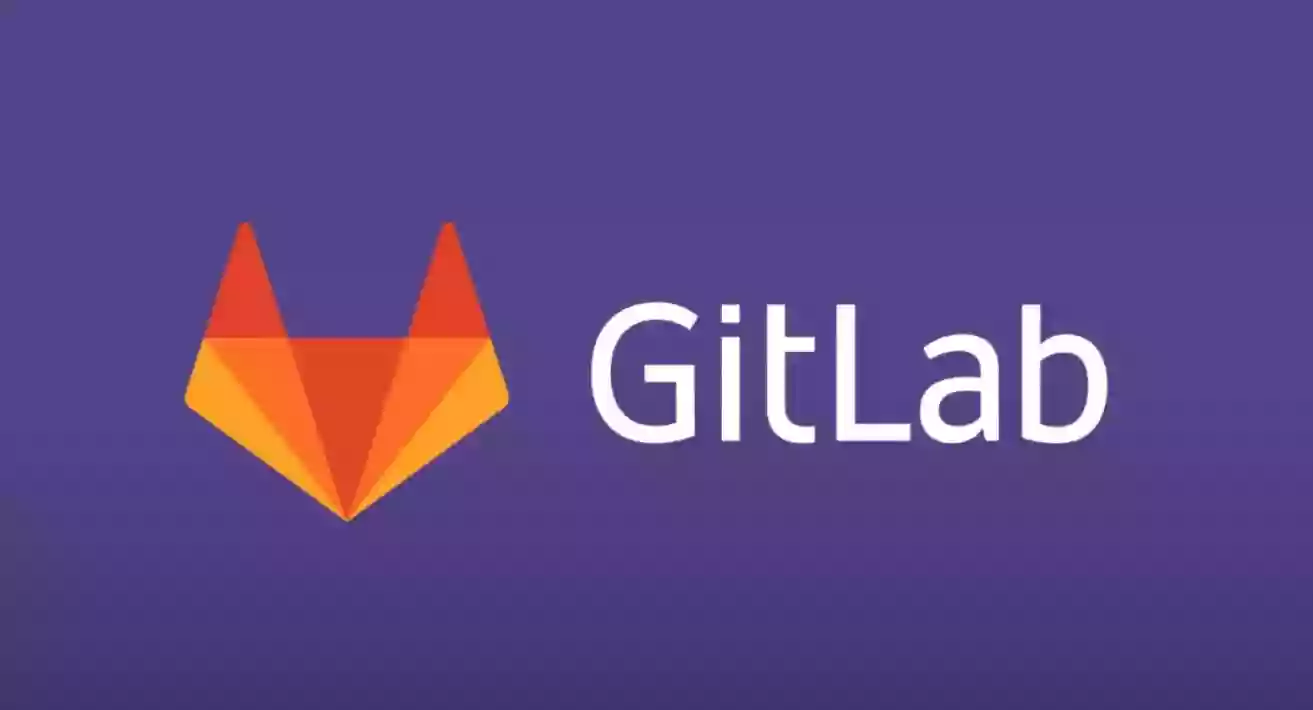Gitlab概述
1.1 GitLab介绍
GitLab是利用Ruby on Rails一个开源的版本管理系统,实现一个自托管的Git项目仓库,可通过Web界面进行访问公开的或者私人项目。
GitLab能够浏览源代码,管理缺陷和注释。可以管理团队对仓库的访问,它非常易于浏览提交过的版本并提供一个文件历史库。团队成员可以利用内置的简单聊天程序(Wall)进行交流。
它还提供一个代码片段收集功能可以轻松实现代码复用,便于日后有需要的时候进行查找
1.2 Gitlab服务构成
Nginx:静态web服务器。
gitlab-shell:用于处理Git命令和修改authorized keys列表。
gitlab-workhorse: 轻量级的反向代理服务器。
logrotate:日志文件管理工具。
postgresql:数据库。
redis:缓存数据库。
sidekiq:用于在后台执行队列任务(异步执行)。
unicorn:An HTTP server for Rack applications,GitLab Rails应用是托管在这个服务器上面的。
1.3 Gitlab工作流程

1.4 GitLab Shell
GitLab Shell有两个作用:为GitLab处理Git命令、修改authorized keys列表
当通过SSH访问GitLab Server时,GitLab Shell会:
- 限制执行预定义好的Git命令(git push,git pull,git annex)
- 调用GitLab Rails API检查权限
- 执行pre-receive钩子(在企业版中叫做Git钩子)
- 执行用户请求的动作,处理GitLab的post-receive动作
- 处理自定义的post-receive动作
当通过http(s)访问GitLab Server时,工作流程取决于你是从Git仓库拉取(pull)代码还是向git仓库推送(push)代码:
如果是从Git仓库拉取(pull)代码,GitLab Rails应用会全权负责处理用户鉴权和执行Git命令的工作
如果是向Git仓库推送(push)代码,GitLab Rails应用既不会进行用户鉴权也不会执行Git命令,它会把以下工作交由GitLab Shell进行处理:
- 调用GitLab Rails API 检查权限
- 执行pre-receive钩子(在GitLab企业版中叫做Git钩子)
- 执行你请求的动作
- 处理GitLab的post-receive动作
- 处理自定义的post-receive动作
1.5 GitLab Workhorse
GitLab Workhorse是一个敏捷的反向代理。它会处理一些大的HTTP请求,比如文件上传、文件下载、Git push/pull和Git包下载。其它请求会反向代理到GitLab Rails应用,即反向代理给后端的unicorn。
Gitlab的安装部署
- Gitlab要求服务器内存2G以上
2.1 方式一:下载gitlab-ce的rpm包
将对应版本的gitlab-ce下载到本地后,直接yum安装即可
要先将这个rpm包下载到本地
yum install -y gitlab-ce-13.6.1-ce.0.el7.x86_64.rpm2.2 方式二:配置yum源
在 /etc/yum.repos.d/ 下新建 gitlab-ce.repo,写入如下内容:
[gitlab-ce]
name=gitlab-ce
baseurl=https://mirrors.tuna.tsinghua.edu.cn/gitlab-ce/yum/el7/ Repo_gpgcheck=0
Enabled=1 Gpgkey=https://packages.gitlab.com/gpg.key然后创建cache,再直接安装gitlab-ce
yum makecache # 这一步会创建大量的数据
直接安装最新版
yum install -y gitlab-ce # 如果要安装指定的版本,在后面填上版本号即可
yum install -y gitlab-ce-13.6.1如果安装时出现gpgkey验证错误,只需在安装时明确指明不进行gpgkey验证
yum install gitlab-ce -y --nogpgcheck2.3 gitlab的配置
配置文件位置 /etc/gitlab/gitlab.rb
[root@centos7 test]# vim /etc/gitlab/gitlab.rb
[root@centos7 test]# grep "^[a-Z]" /etc/gitlab/gitlab.rb
external_url 'http://10.0.0.51' # 这里一定要加上http://配置邮件服务
gitlab_rails['smtp_enable'] = true
gitlab_rails['smtp_address'] = "smtp.qq.com" gitlab_rails['smtp_port'] = 25 gitlab_rails['smtp_user_name'] = "hgzerowzh@qq.com" # 自己的qq邮箱账号
gitlab_rails['smtp_password'] = "xxx" # 开通smtp时返回的授权码
gitlab_rails['smtp_domain'] = "qq.com" gitlab_rails['smtp_authentication'] = "login" gitlab_rails['smtp_enable_starttls_auto'] = true
gitlab_rails['smtp_tls'] = false
gitlab_rails['gitlab_email_from'] = "hgzerowzh@qq.com" # 指定发送邮件的邮箱地址
user["git_user_email"] = "shit@qq.com" # 指定接收邮件的邮箱地址修改好配置文件后,要使用 gitlab-ctl reconfigure 命令重载一下配置文件,否则不生效。
gitlab-ctl reconfigure # 重载配置文件2.4 Gitlab常用命令
gitlab-ctl start # 启动所有 gitlab 组件
gitlab-ctl stop # 停止所有 gitlab 组件
gitlab-ctl restart # 重启所有 gitlab 组件
gitlab-ctl status # 查看服务状态
gitlab-ctl reconfigure # 启动服务
gitlab-ctl show-config # 验证配置文件
gitlab-ctl tail # 查看日志
gitlab-rake gitlab:check SANITIZE=true --trace # 检查gitlab
vim /etc/gitlab/gitlab.rb # 修改默认的配置文件Gitlab的使用
- Gitlab安装好后,设置密码,管理账户为root
3.1 创建Group
- 填上组名即可,这里组名为java
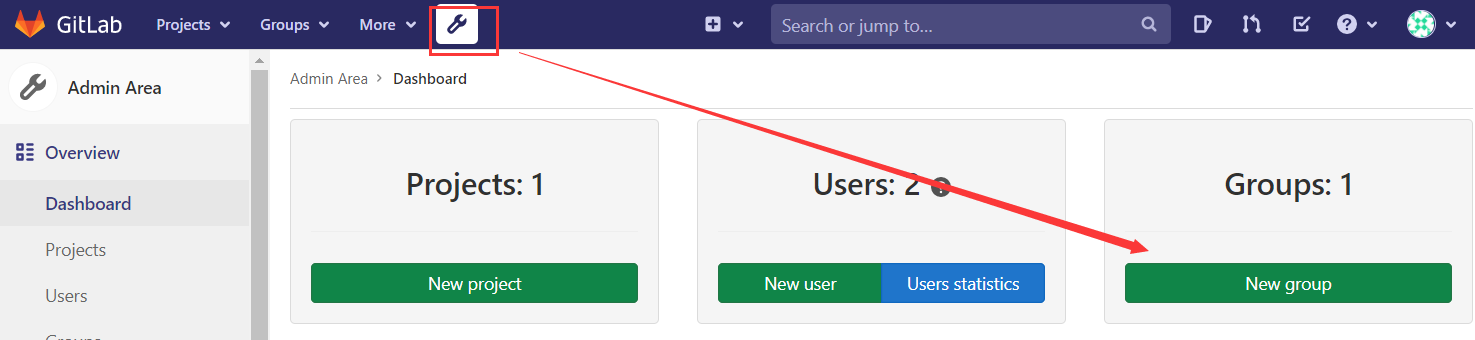
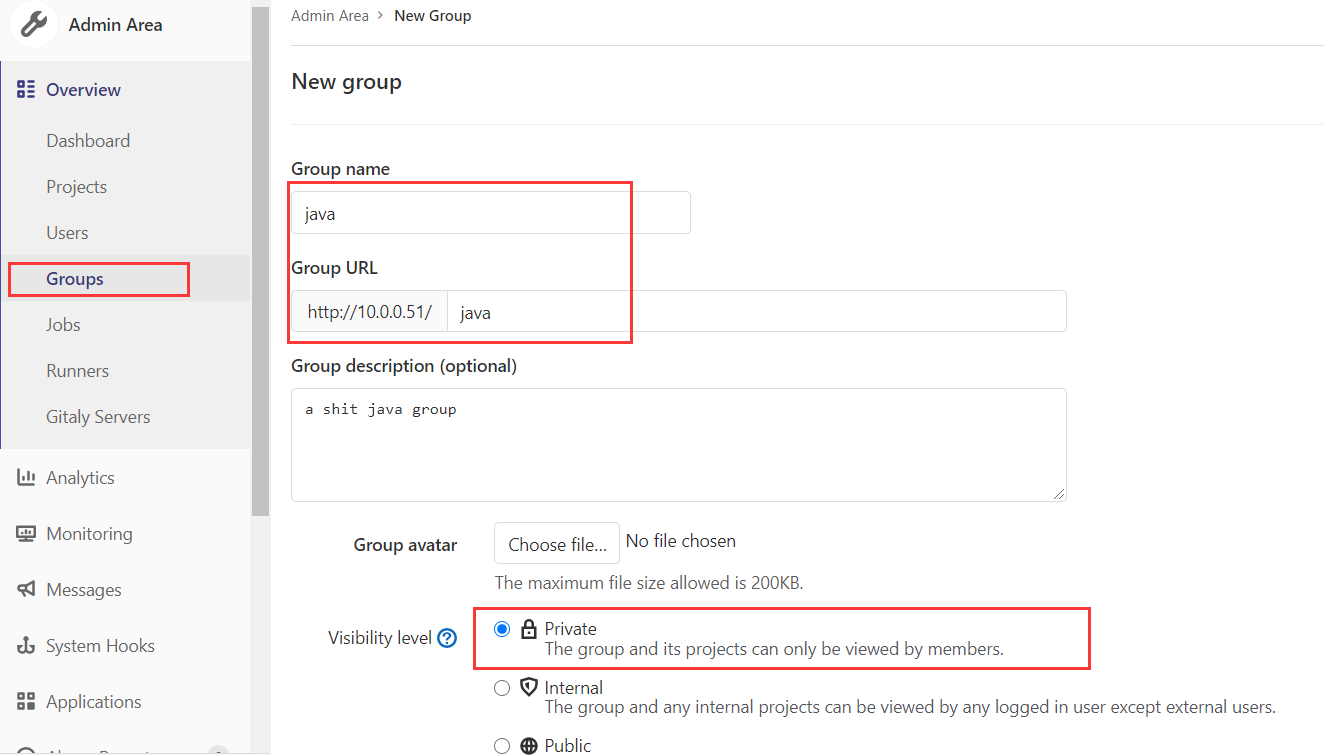
3.2 创建User
- 创建四个User:pm、dev1、dev2、dev3
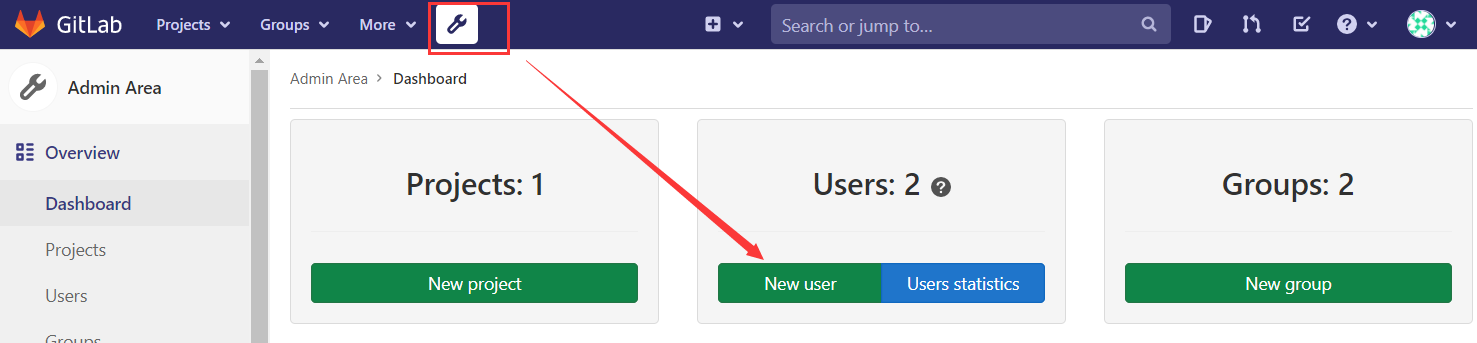
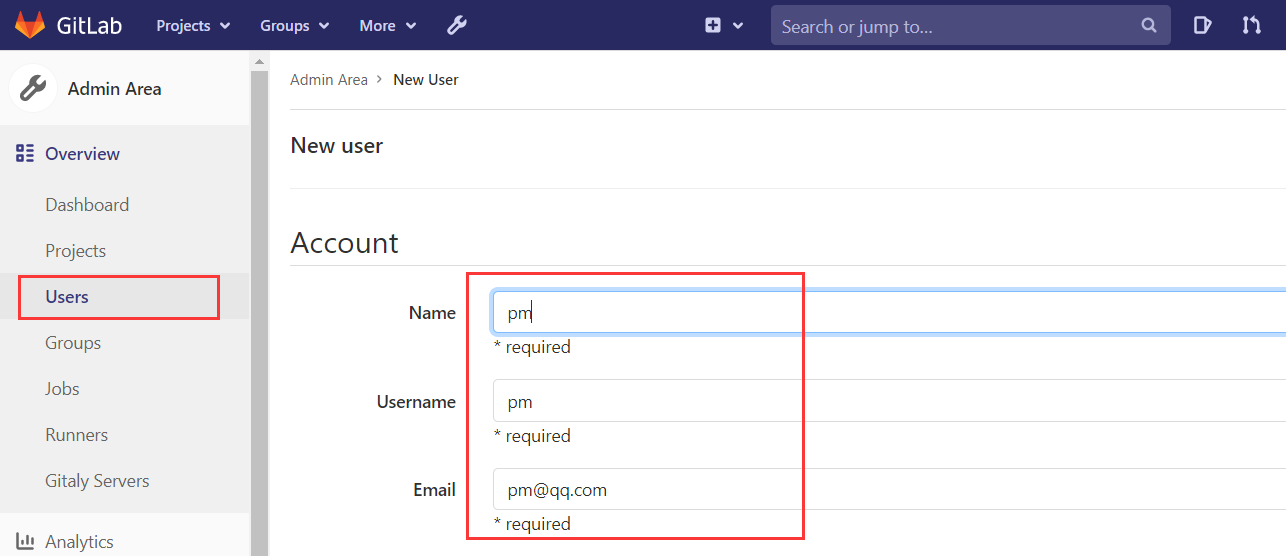
3.3 添加User到Group中并授权
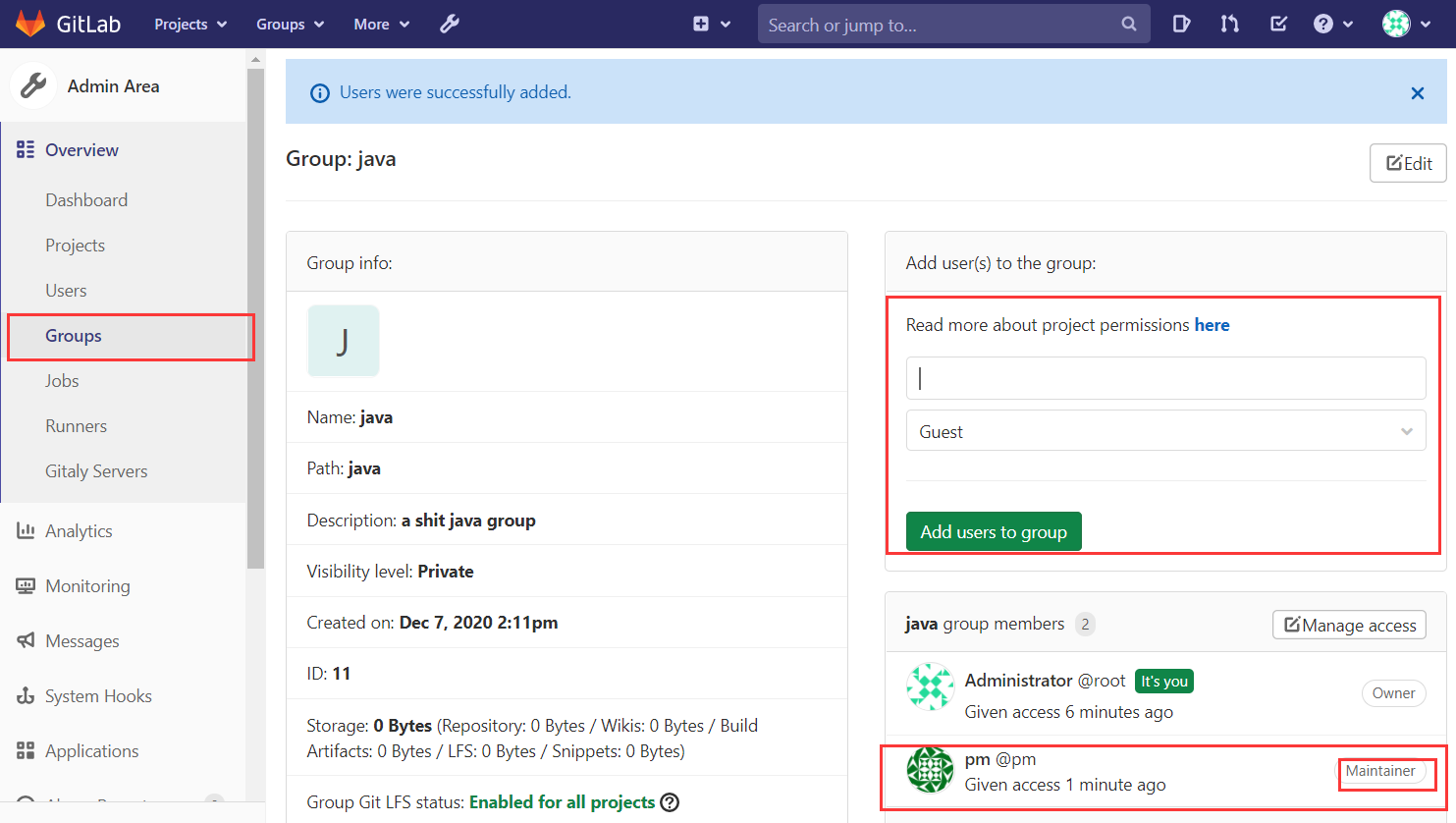
3.4 创建Project并配置SSH
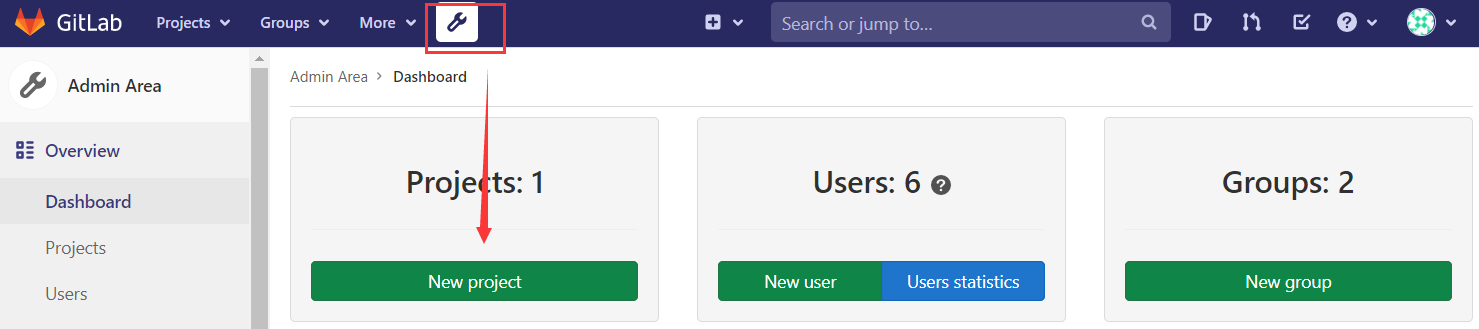
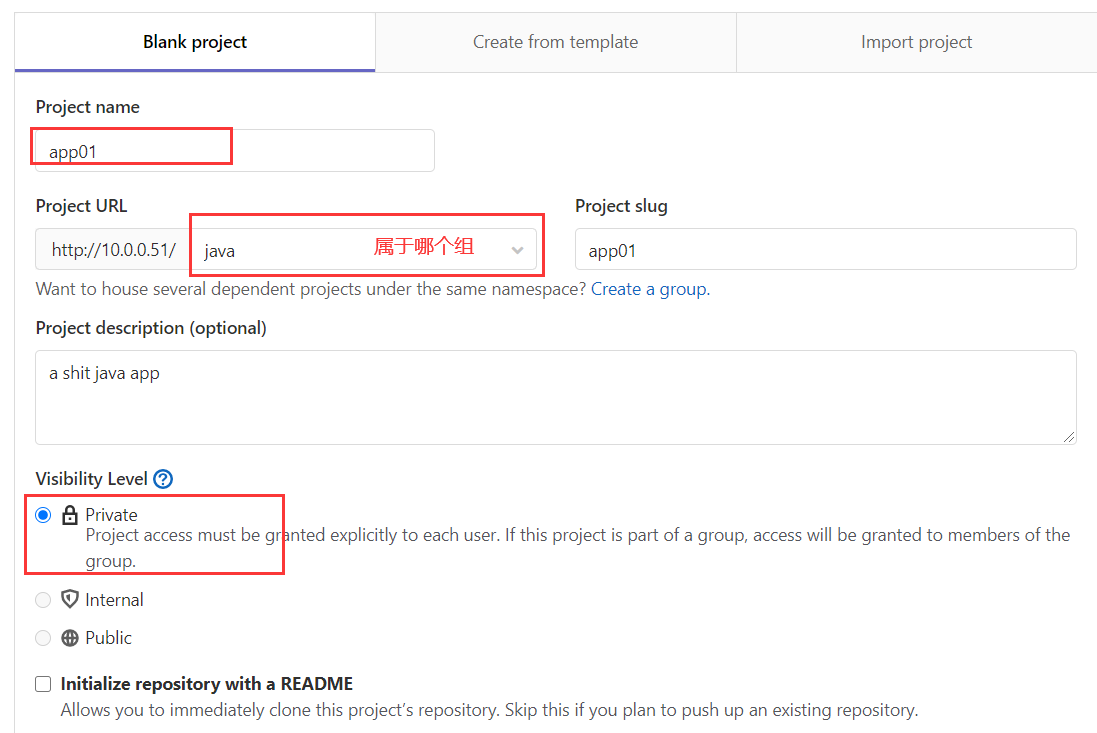
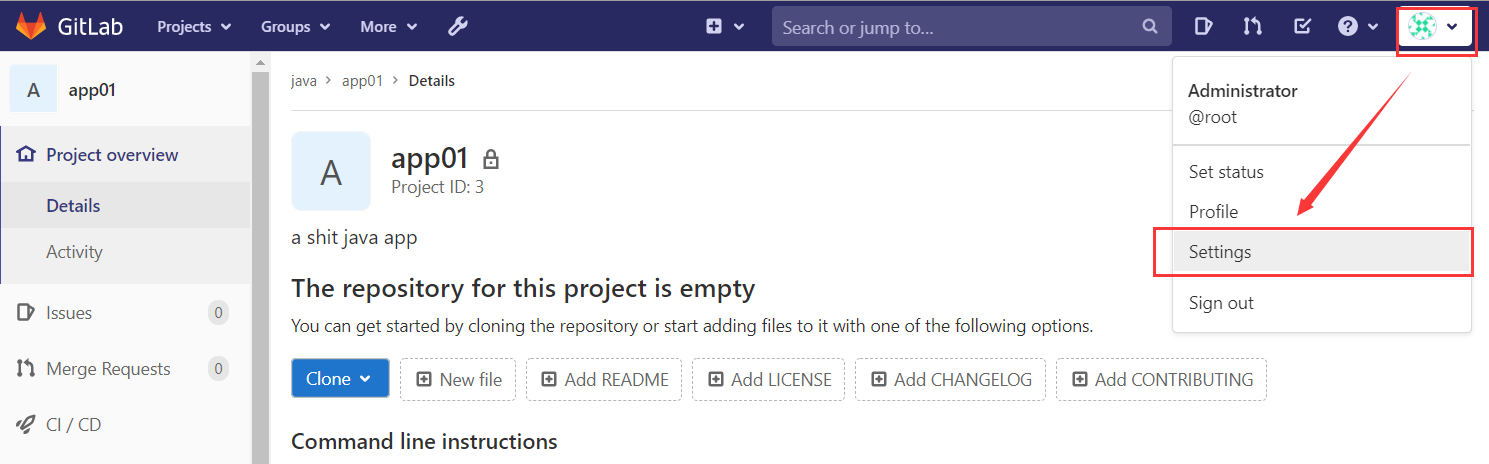

3.5 在项目中添加成员
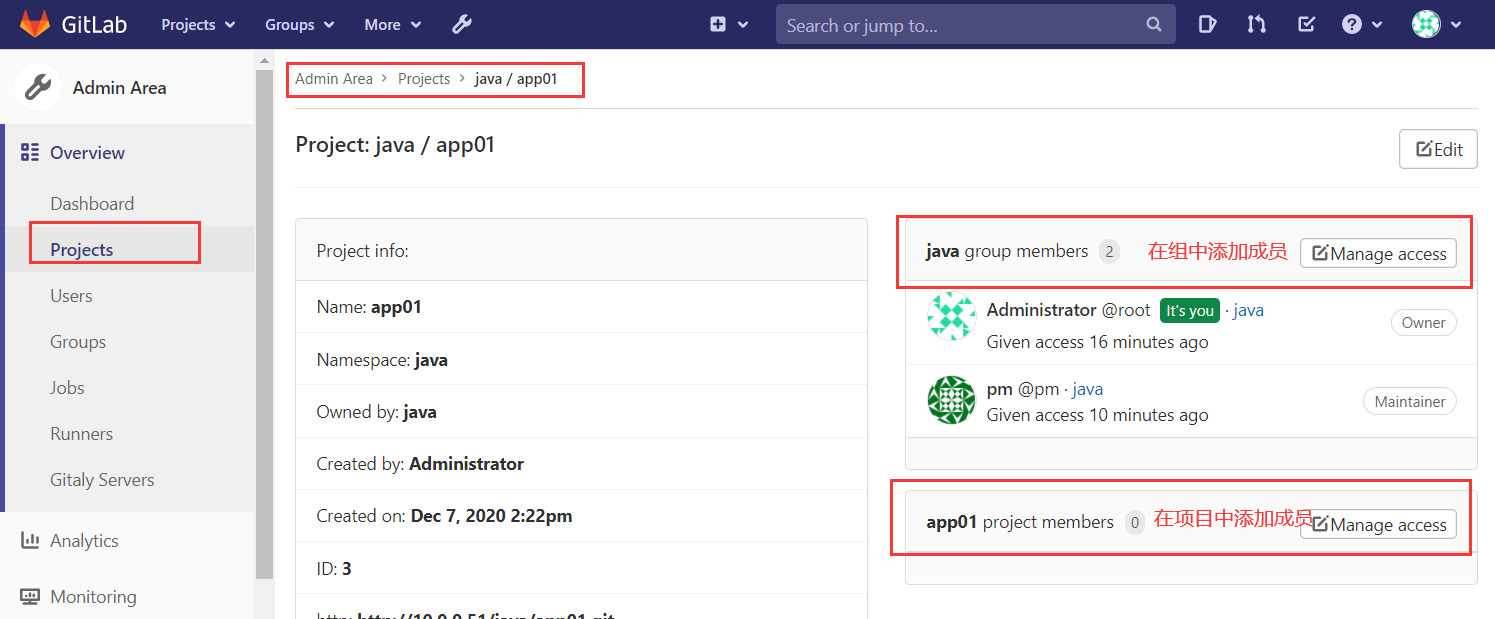
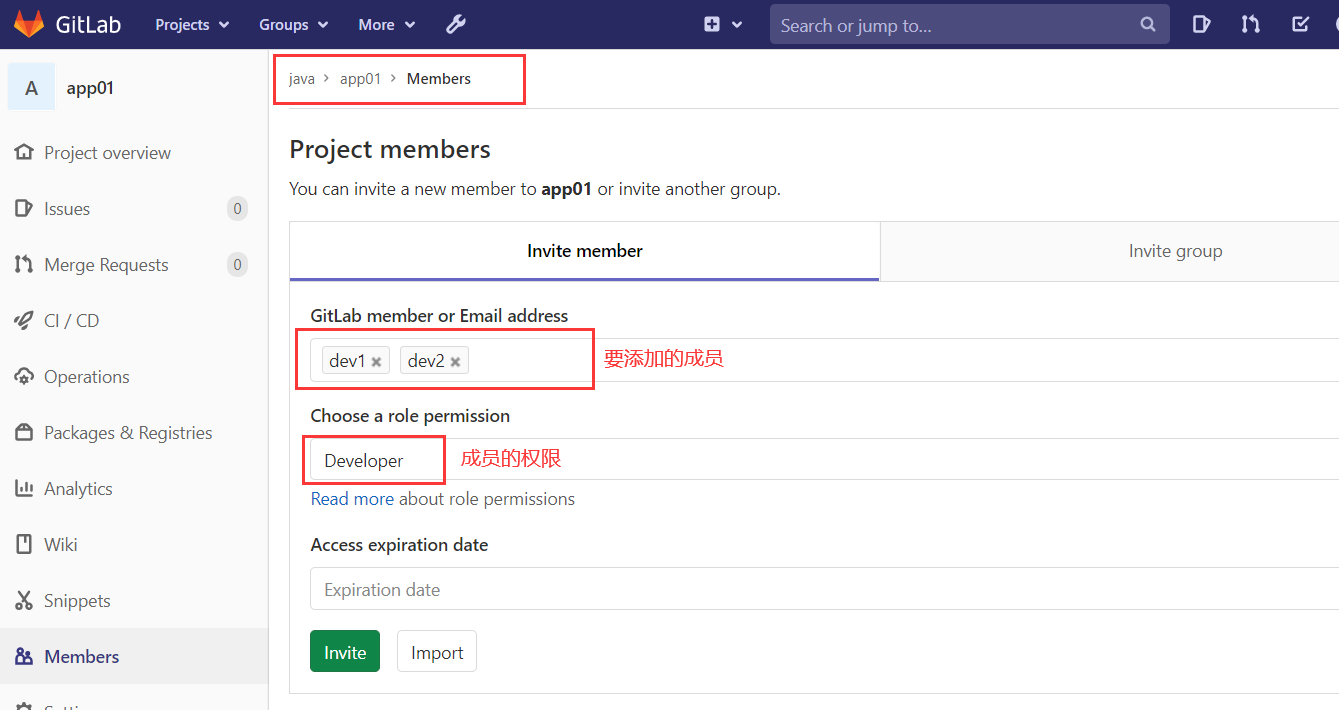
3.6 将本地文件推送到Gitlab
将app01项目克隆下来
git clone git@10.0.0.51:java/app01.git # 初始化配置
git config --global user.name "hgzero" git config --global user.email "hgzero@qq.com"在app01目录下新建一些文件
推送到gitlab
git add .
git commit -m "first edition" git push origin master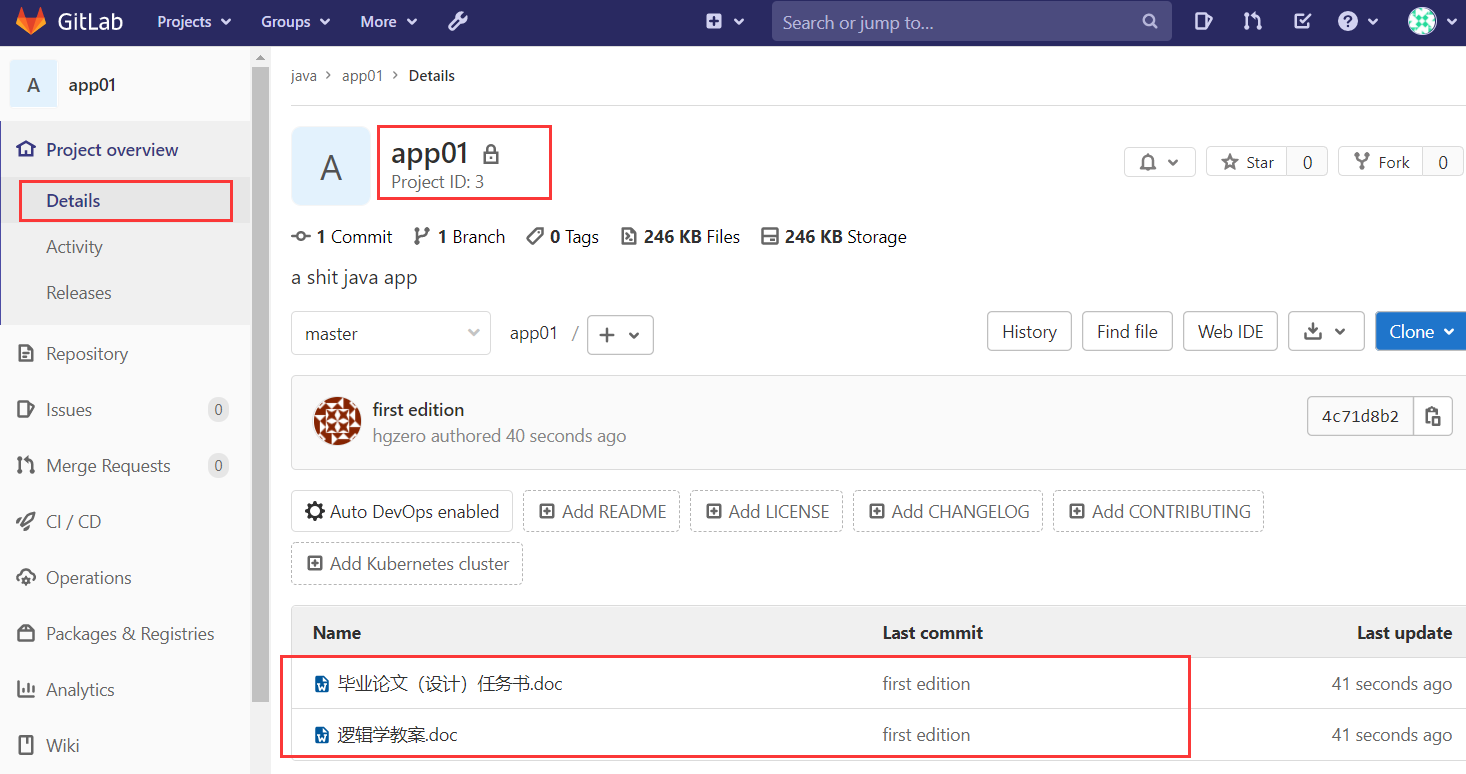
- 制定开发计划
4.1 创建开发计划
- 项目:app01
- 版本:v1.0
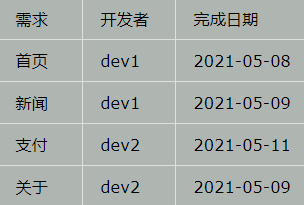
4.2 创建里程碑Milestones
- 用pm账号登录gitlab后操作(先要在admin中设置pm账号的密码)
- 要根据开发计划来创建Milestones



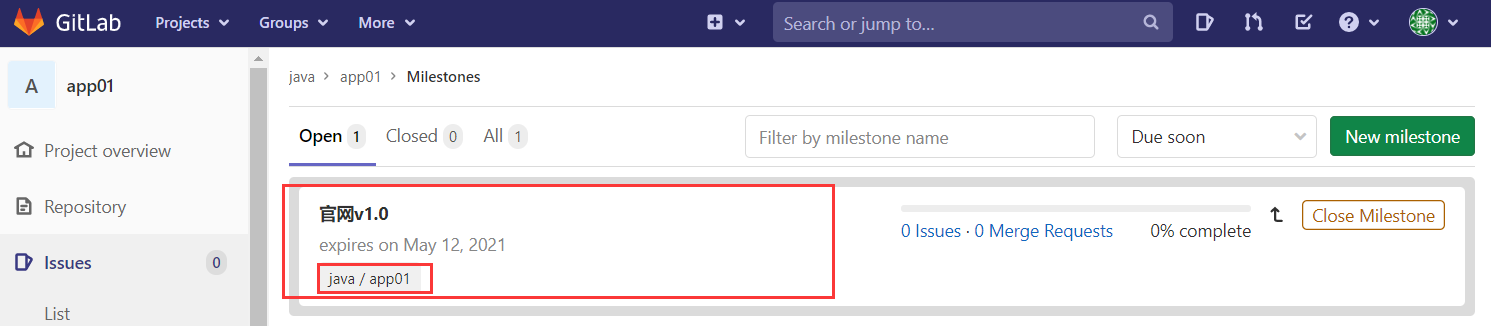
4.3 根据开发计划创建issue
- 创建4个issue,分派给dev1和dev2这两个开发人员
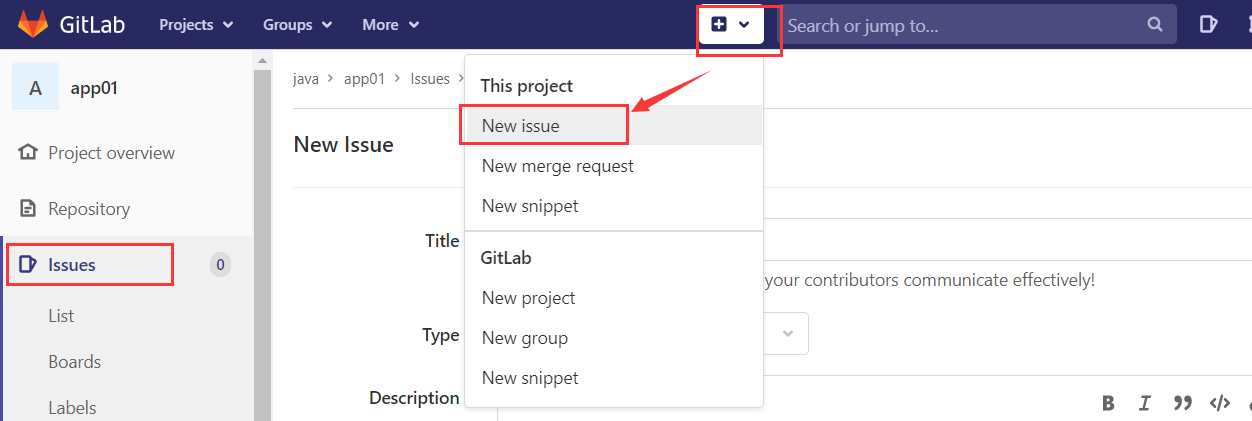
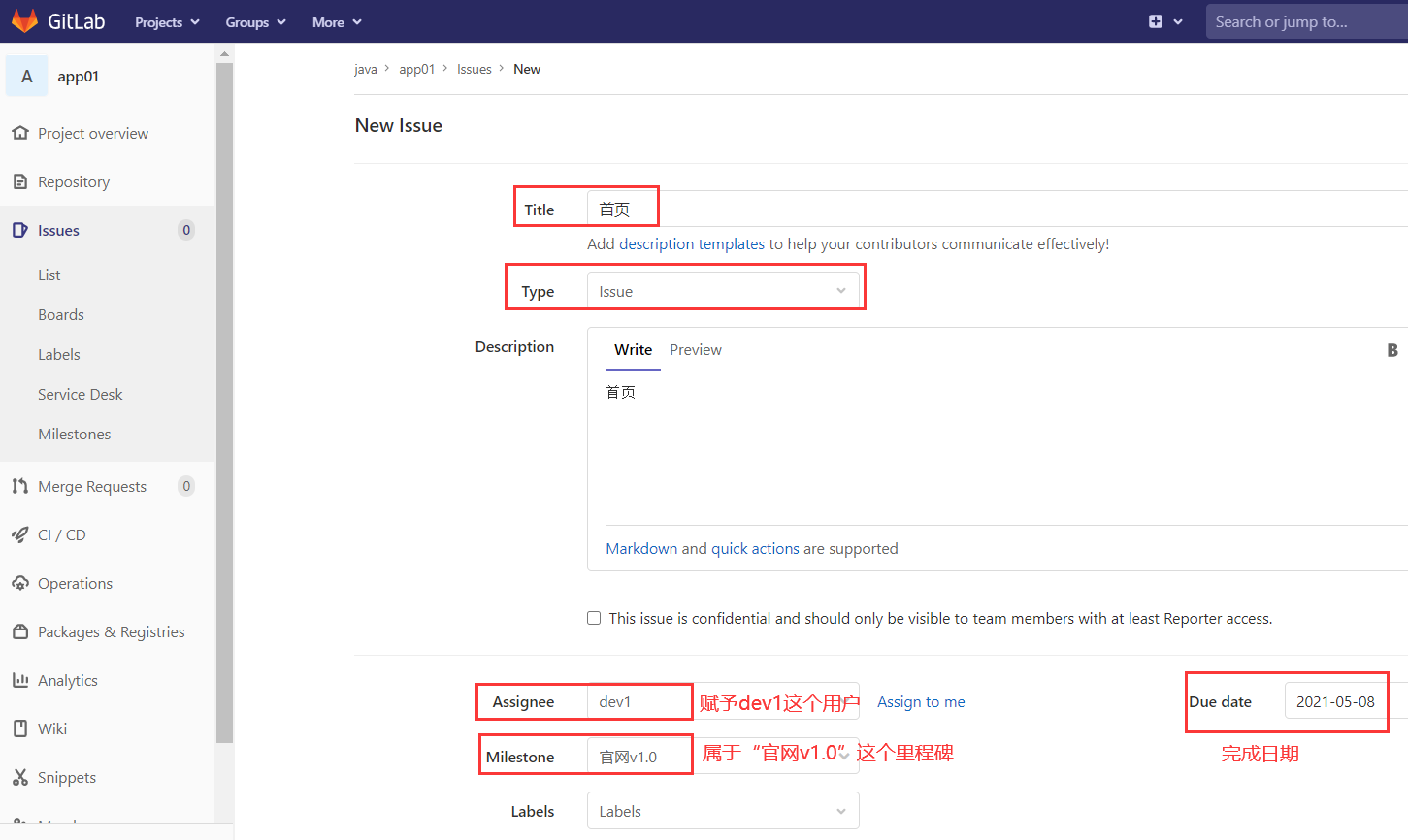
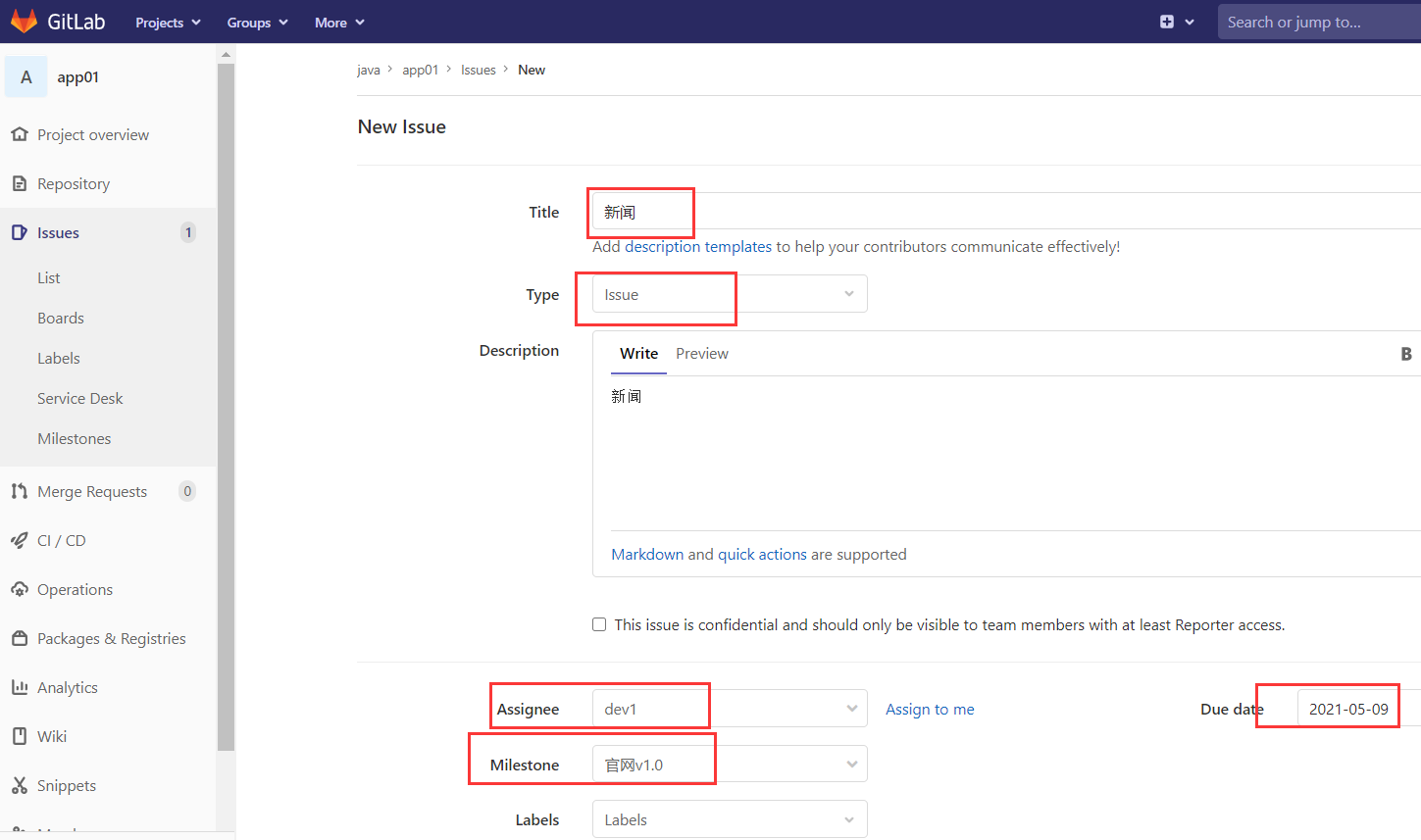
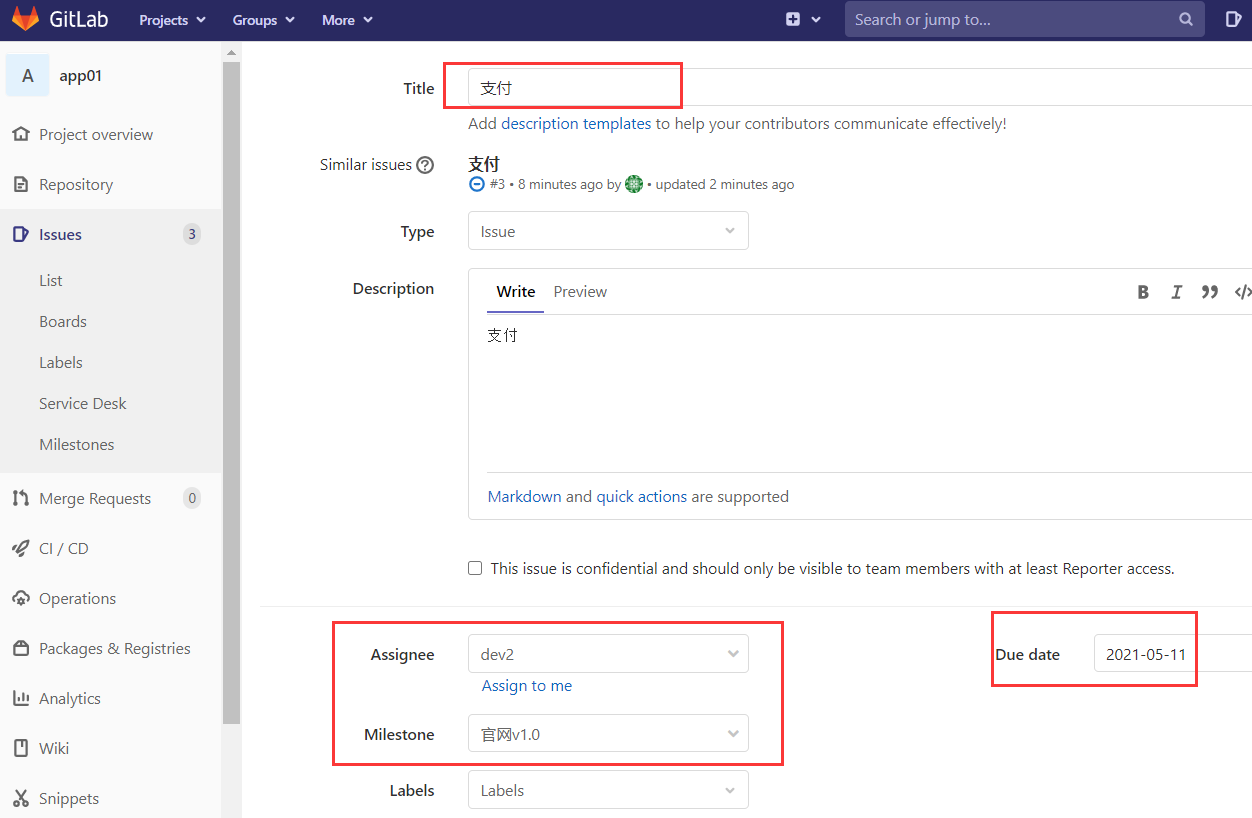
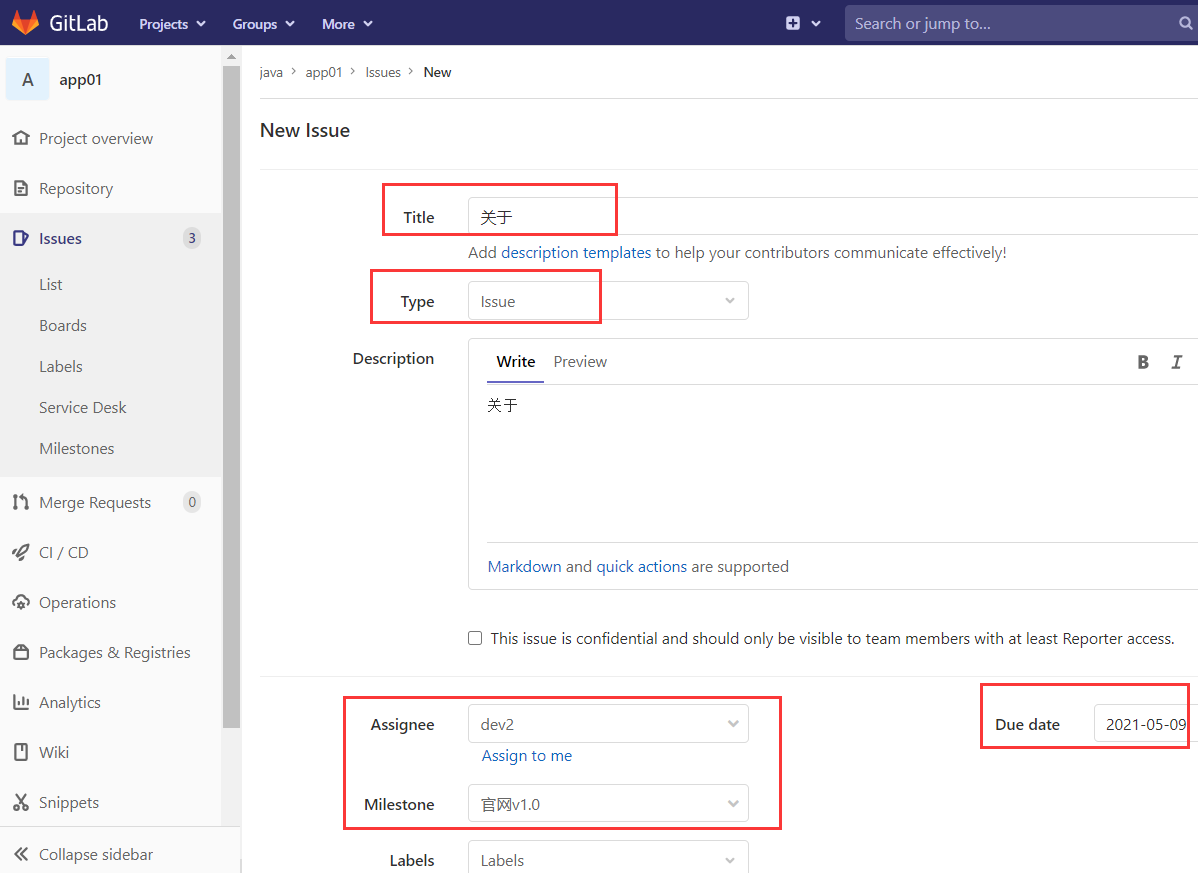
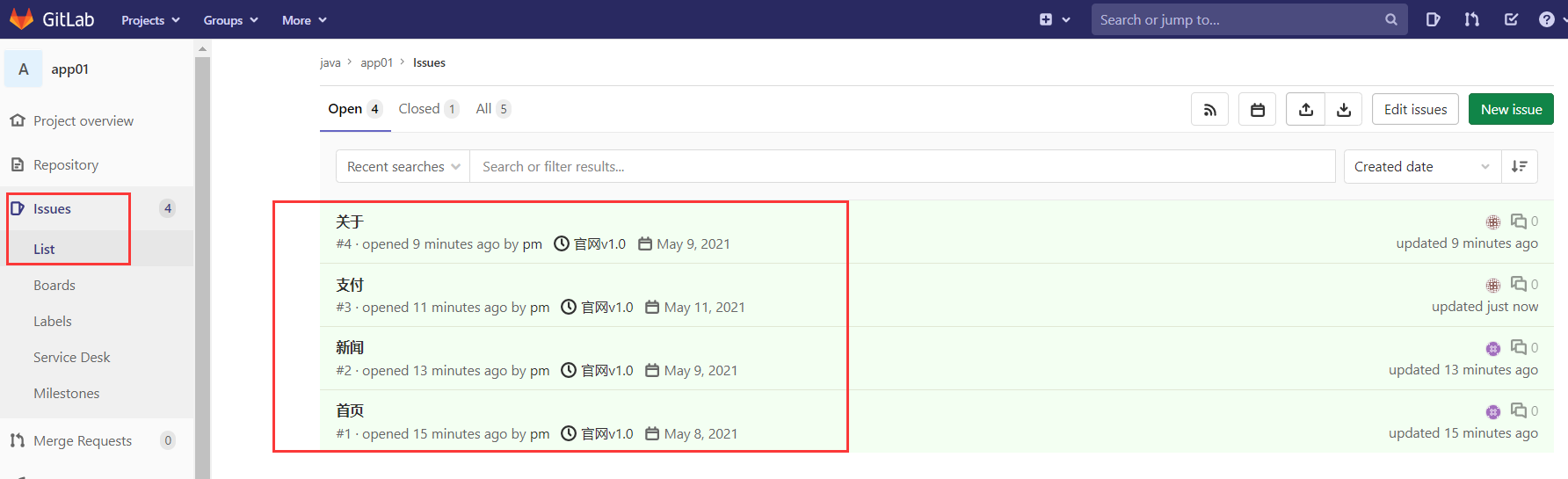
**4.4 开发者登录账号查看分派的任务 **
- 然后开发dev1登录gitlab,就能看到任务已经分配过来了
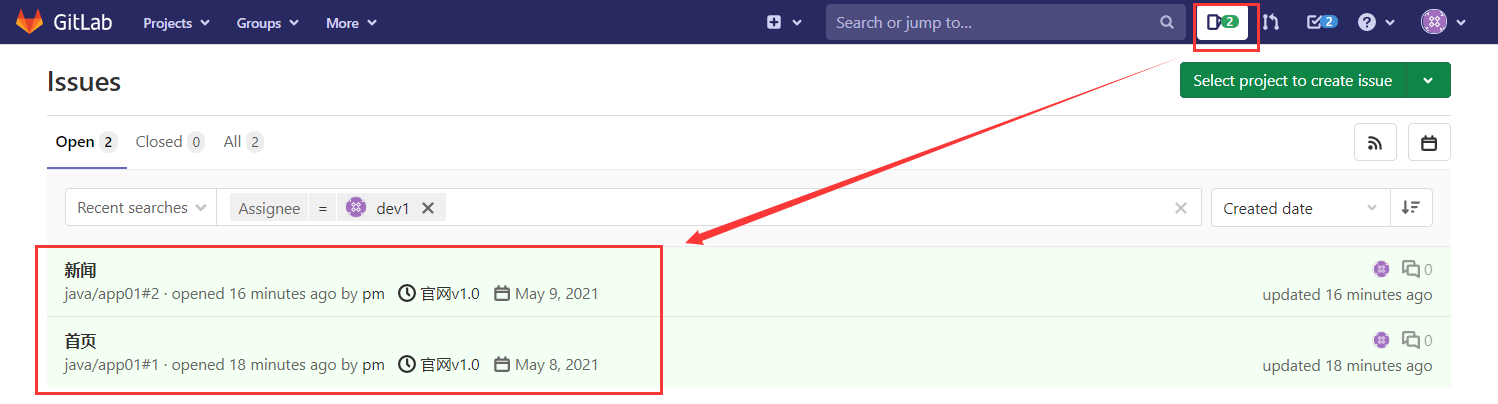
4.5 开发流程
- 公司里的开发开始任务
1. 先从仓库把项目拉下来
git clone git@10.0.0.51:java/app01.git
cd app01/2.先创建一个自己的分支,然后进行开发
git checkout -b index # 创建一个叫index的分支,并切换到这个分支
git status # 3. 开始开发首页
echo "<h1>welcome to this app</h1>" > index.html # 假设就开发了一个index页面4. 开发完成后,把项目传到仓库
git add .
git commit -m "index"如果写成 git commit -m “close #2” ,则表示merge请求允许且merge成功之后,自动删除编号为#2的issue
传到index分支
git push origin index4.6 合并分支
1)开发dev1发送合并分支请求给pm
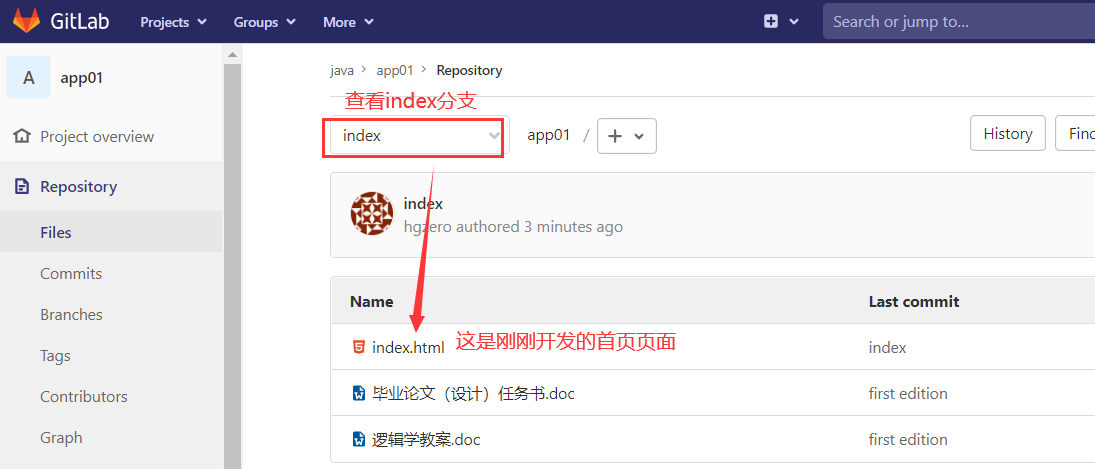
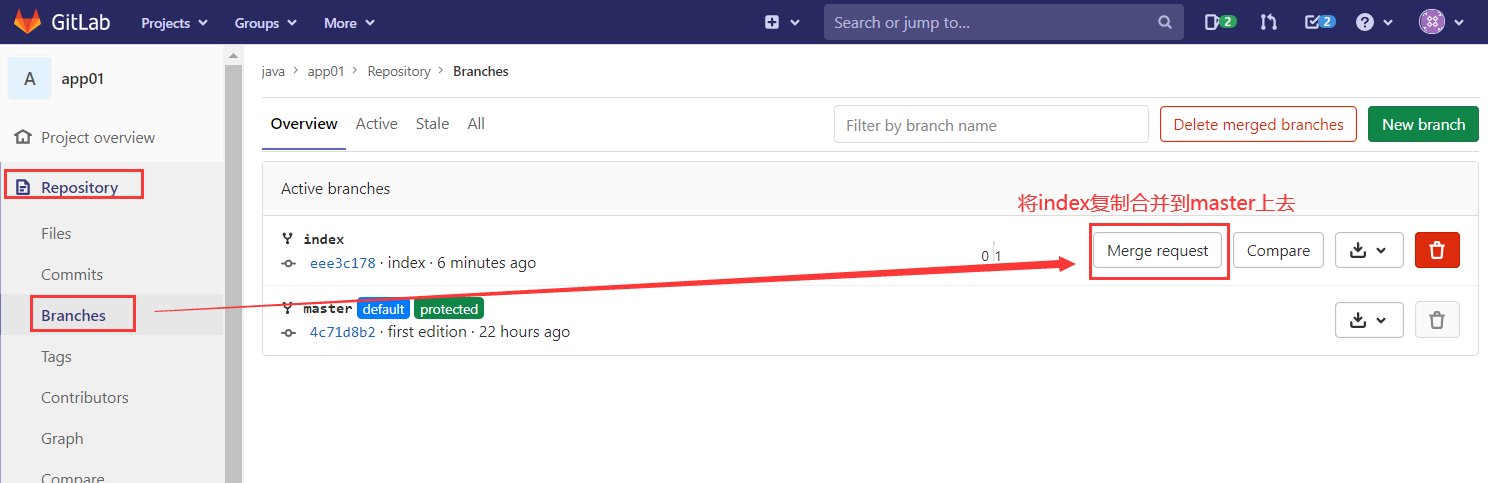

2)pm收到开发的Merge请求后进行处理
- 使用pm登录,就可以看到pm已经收到了合并请求merge request

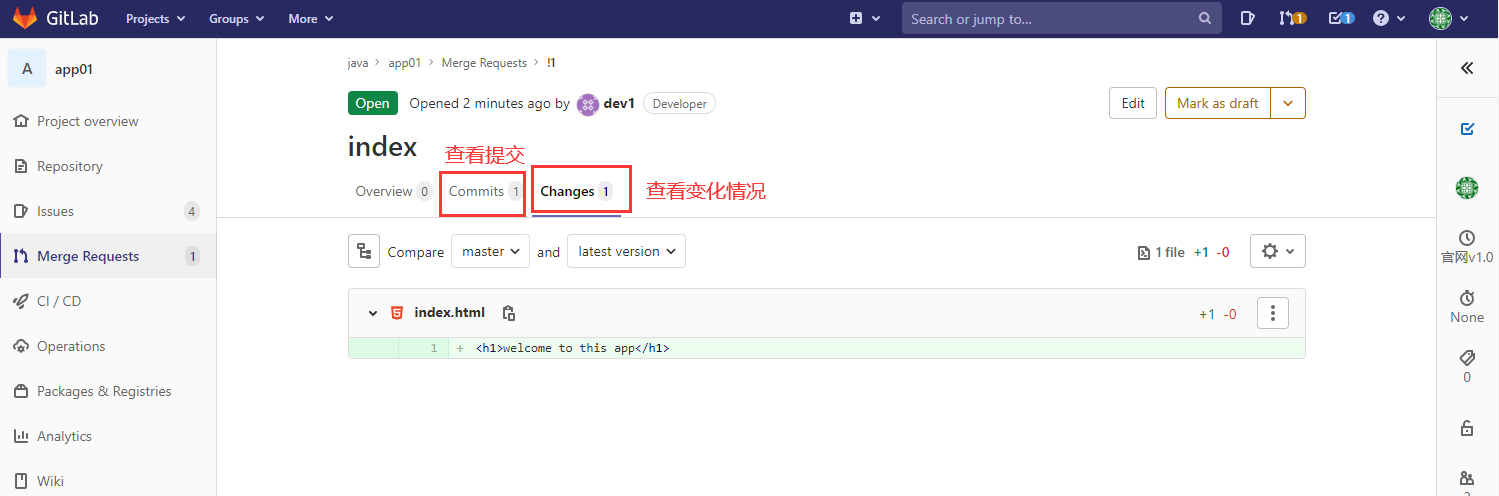
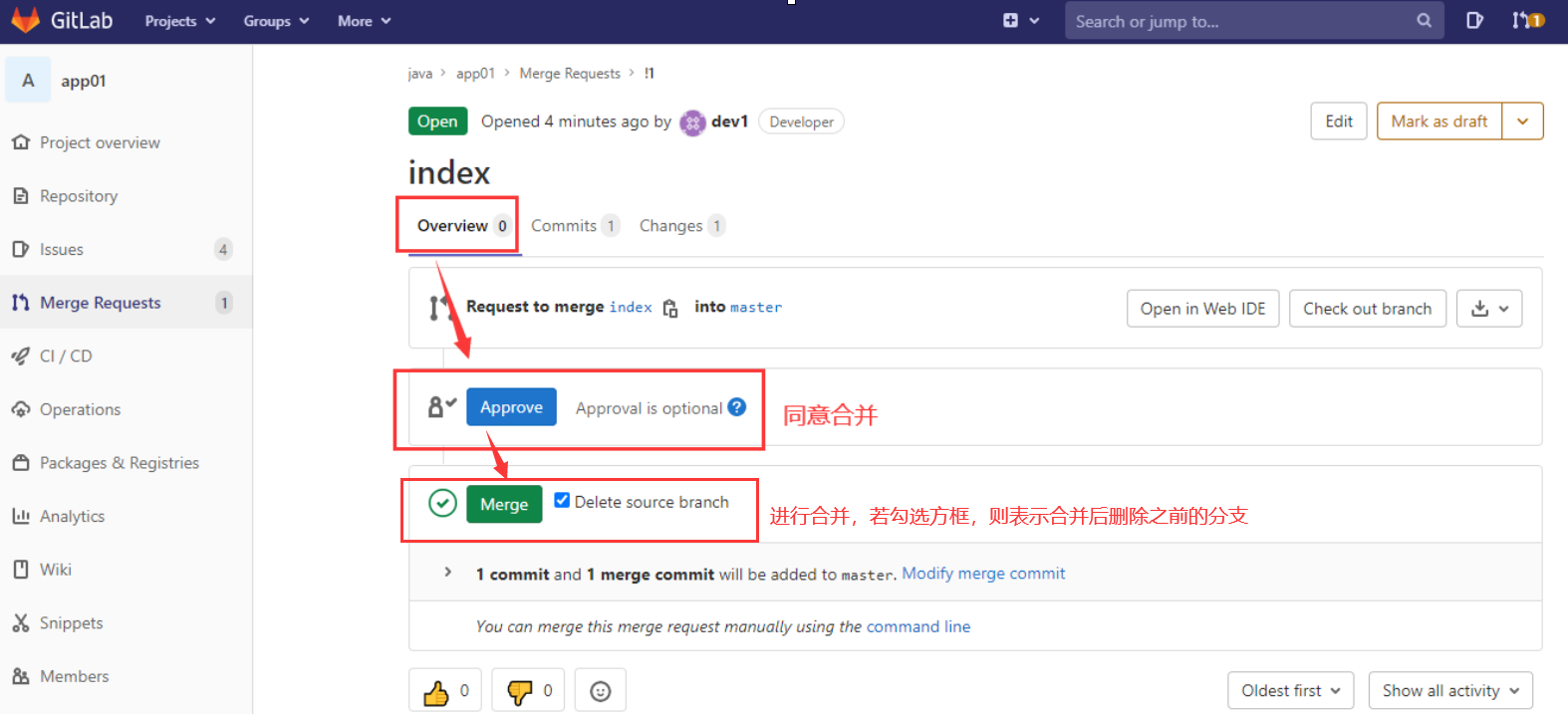

3)开发dev1确认任务完成
- 退出pm账户,登入dev1账户:
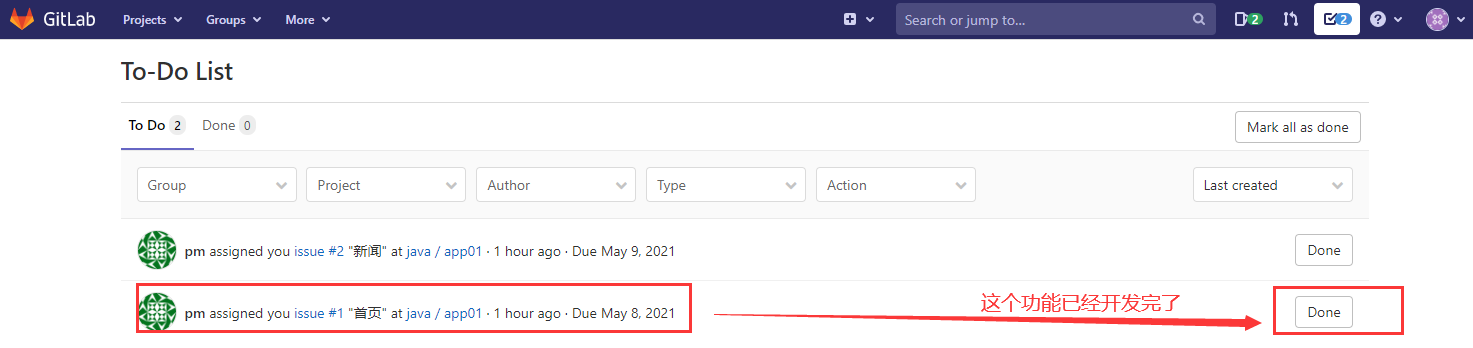
- 或者点进去后,在侧边栏进行标识Done,然后已经完成的issue,可以将其Close
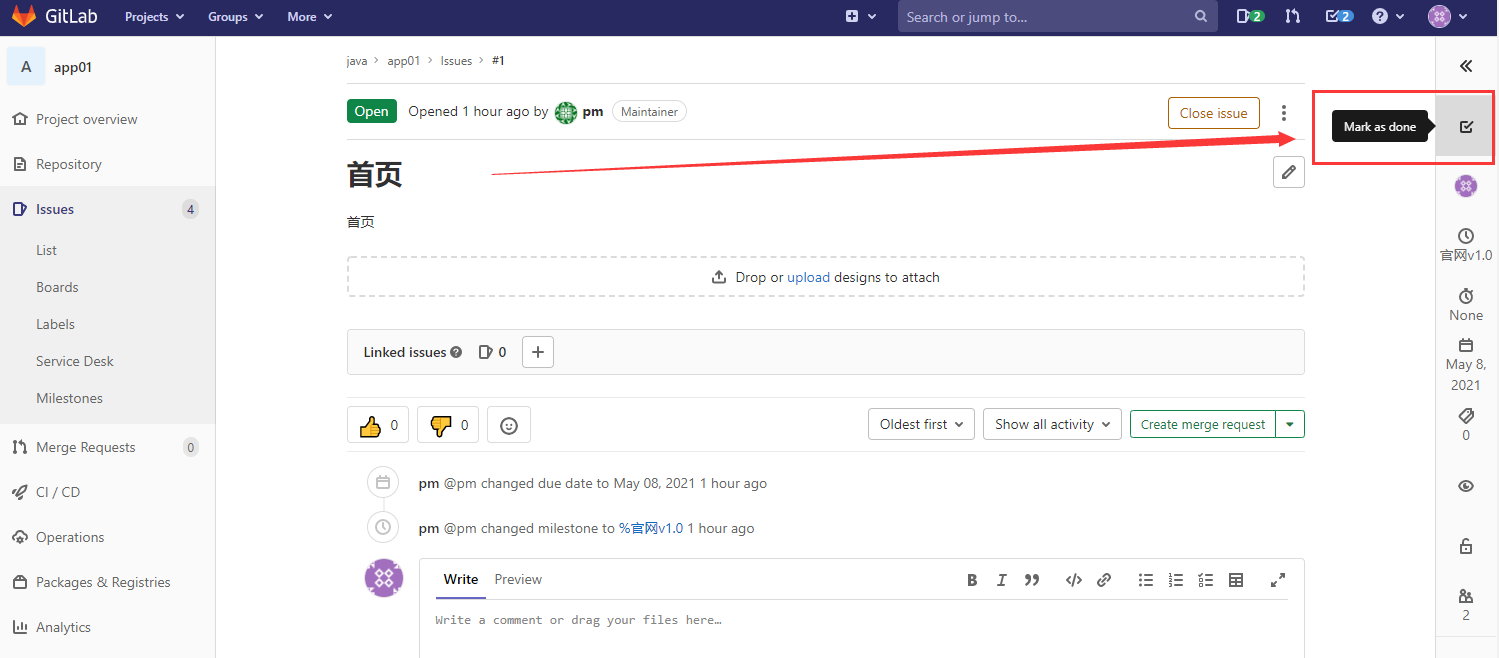
- 这个时候Milestones的进度已经往前进了一些了:
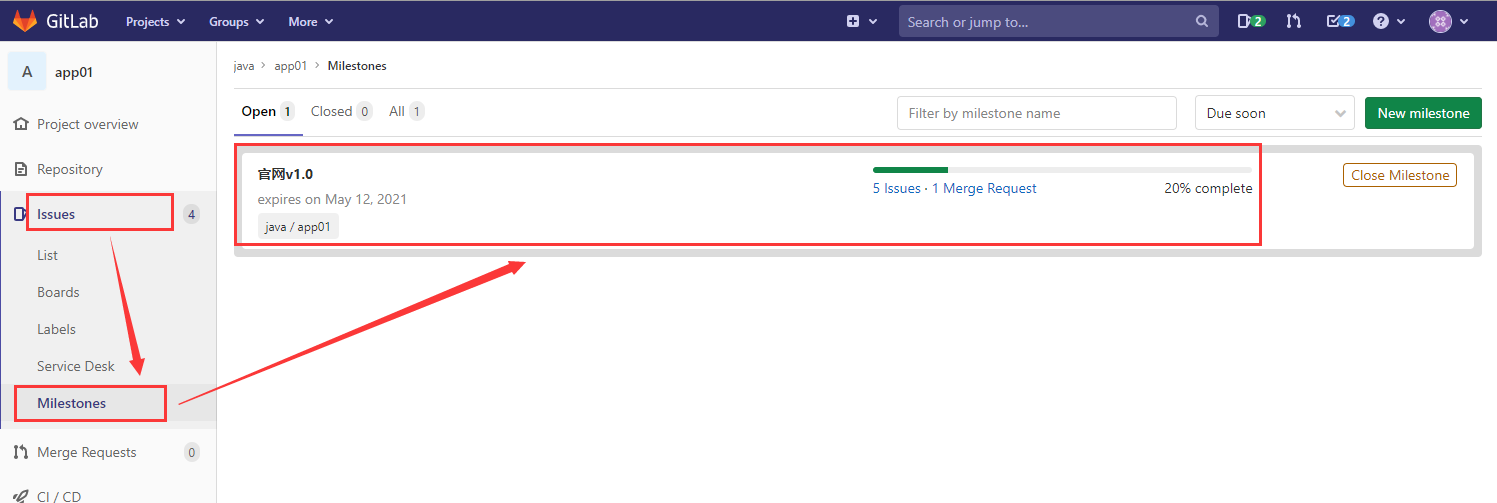
4.7 开发其他功能
- 然后其他开发者或者自己再次进行开发时,先要把刚刚更新后的内容(master主干)拉回来,然后再进行开发
git checkout master # 切换到master
git pull # 从远端仓库拉取数据然后再进行其他操作
Gitlab备份恢复
5.1 备份gitlab
1)修改配置文件
- /etc/gitlab/gitlab.rb
备份保存的位置,这里是默认位置,可修改成指定的位置
gitlab_rails['backup_path'] = "/var/opt/gitlab/backups"设置备份保存的时间,超过此时间的日志将会被新覆盖
gitlab_rails['backup_keep_time'] = 604800 # 这里是默认设置,保存7天特别注意: # 如果自定义了备份保存位置,则要修改备份目录的权限,比如: # chown -R git.git /data/backup/gitlab
- 配置完成后要重启以使配置生效
重读配置文件
gitlab-ctl reconfigure # 重启gitlab
gitlab-ctl restart2)设置定时任务
每天凌晨2点定时创建备份 # 将一下内容写入到定时任务中 crontab -e
0 2 * * * /usr/bin/gitlab-rake gitlab:backup:create # 备份策略建议: # 本地保留3到7天,在异地备份永久保存3)备份时间的识别
备份后的文件类似这样的形式:1494170842_gitlab_backup.tar,可以根据前面的时间戳确认备份生成的时间
data -d @14941708425.2 恢复gitlab
1)停止数据写入服务
停止数据写入服务
gitlab-ctl stop unicorn
gitlab-ctl stop sidekiq2)进行数据恢复并重启
进行恢复
gitlab-rake gitlab:backup:restore BACKUP=1494170842 # 这个时间戳就是刚刚备份的文件前面的时间戳重启
gitlab-ctl restartgitlab邮件通知配置
- vim /etc/gitlab/gitlab.rb
gitlab_rails['time_zone'] = 'Asia/Shanghai' gitlab_rails['gitlab_email_enabled'] = true
gitlab_rails['gitlab_email_from'] = 'example@163.com' # 填写发件人的邮箱地址
gitlab_rails['gitlab_email_display_name'] = 'gitlab' gitlab_rails['smtp_enable'] = true
gitlab_rails['smtp_address'] = "smtp.163.com" # smtp服务器的地址,如网易的地址
gitlab_rails['smtp_port'] = 25 # 要注意如果使用了SSL/TLS的话,端口可能不是25
gitlab_rails['smtp_user_name'] = "smtp用户名" gitlab_rails['smtp_password'] = "smtp用户密码" gitlab_rails['smtp_domain'] = "163.com" gitlab_rails['smtp_authentication'] = "login"使用SourceTree进行项目开发
7.1 项目拉取
- 先把项目克隆下来
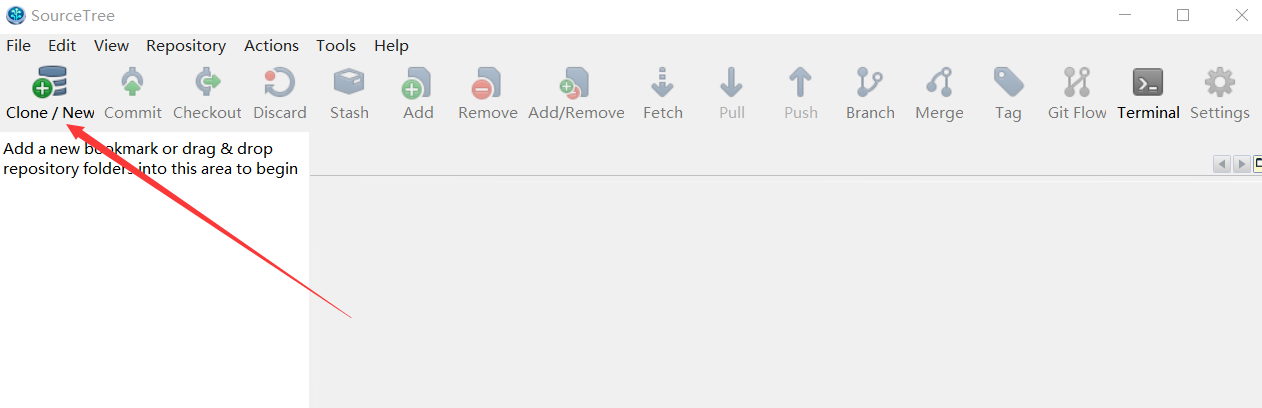
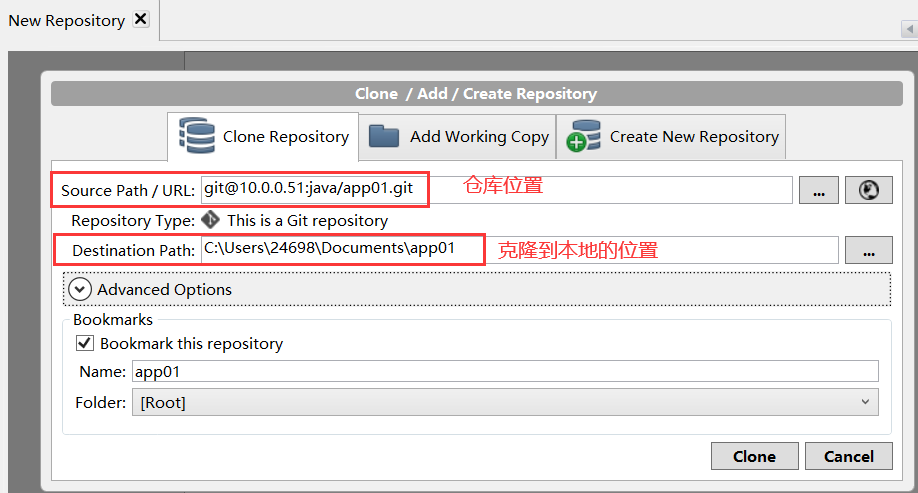
- 如果ssh的方式克隆失败,可能是因为SSH Key没找到,可以在这里添加
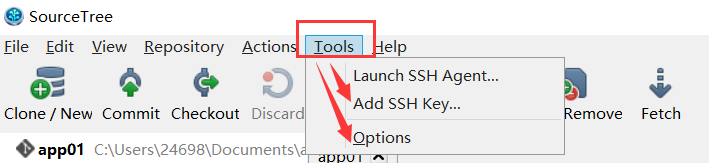
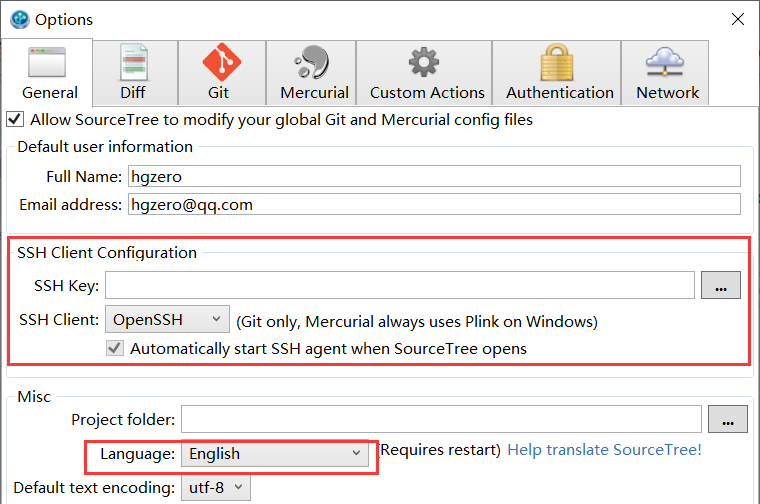
7.2 创建分支进行功能开发
1)新建立一个叫“pay”的分支
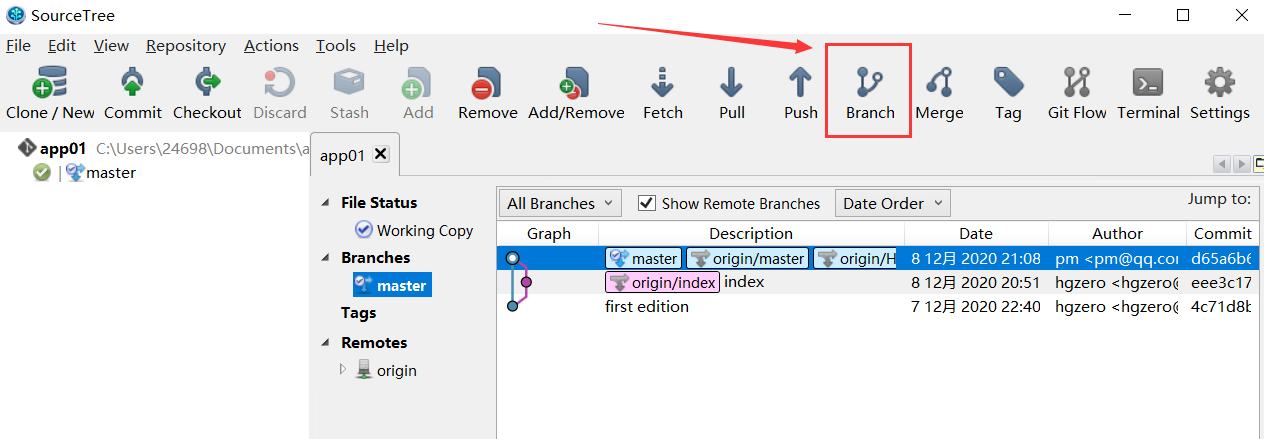
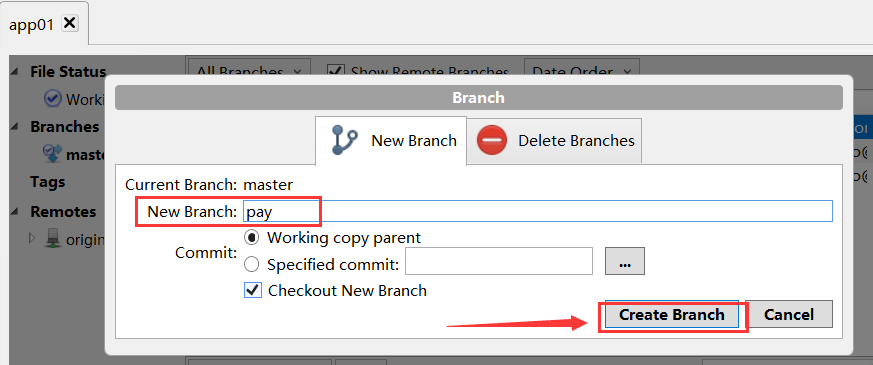
2)进行功能开发
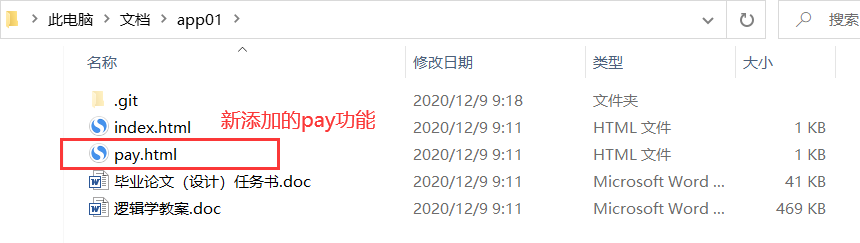
7.3 提交项目
1)开发pay功能完成后进行提交
- 可以看到SourceTree中已经有“未提交的更改”
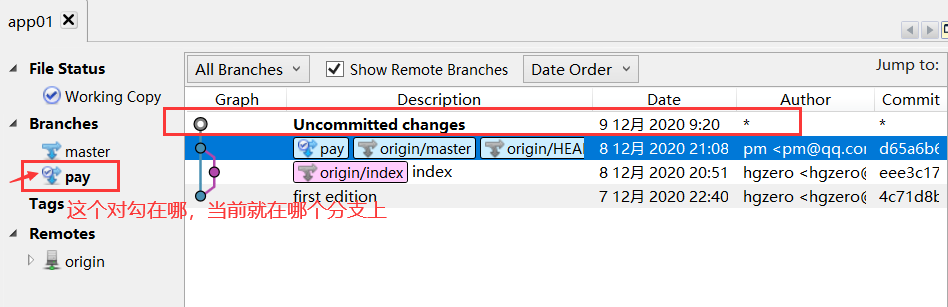
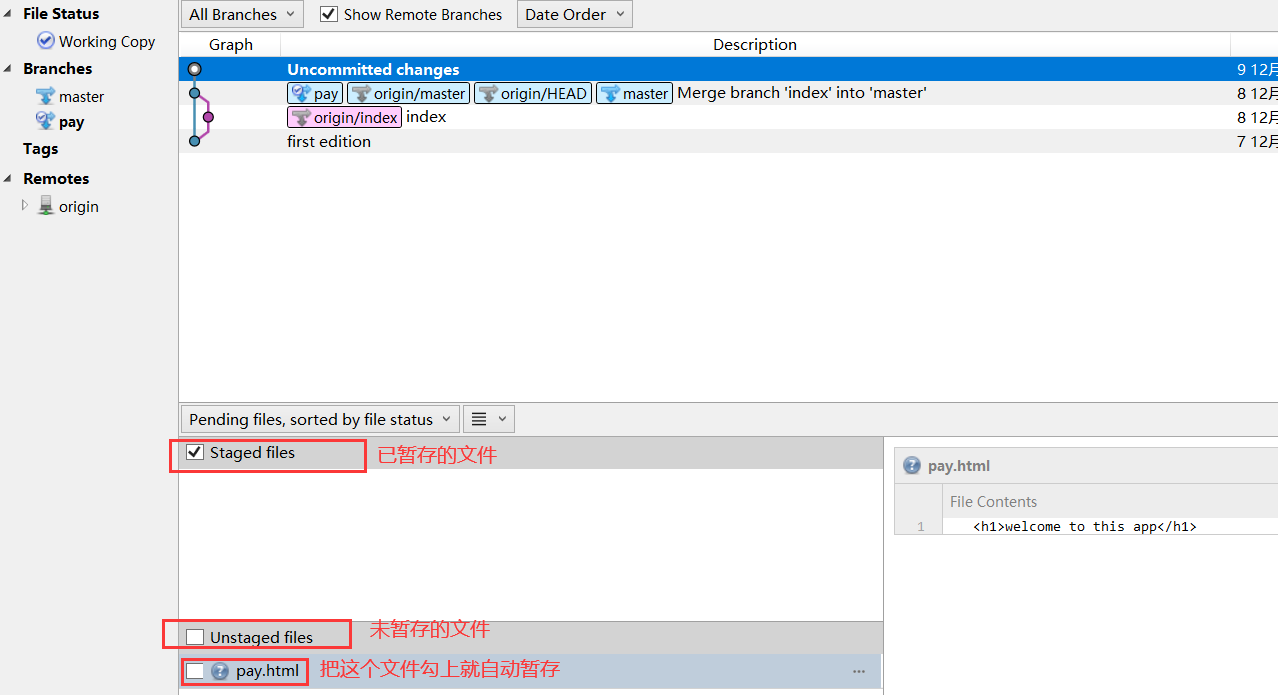
2)添加“用户信息”
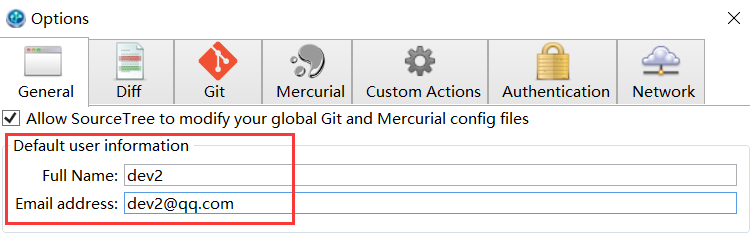
** 3)进行提交**
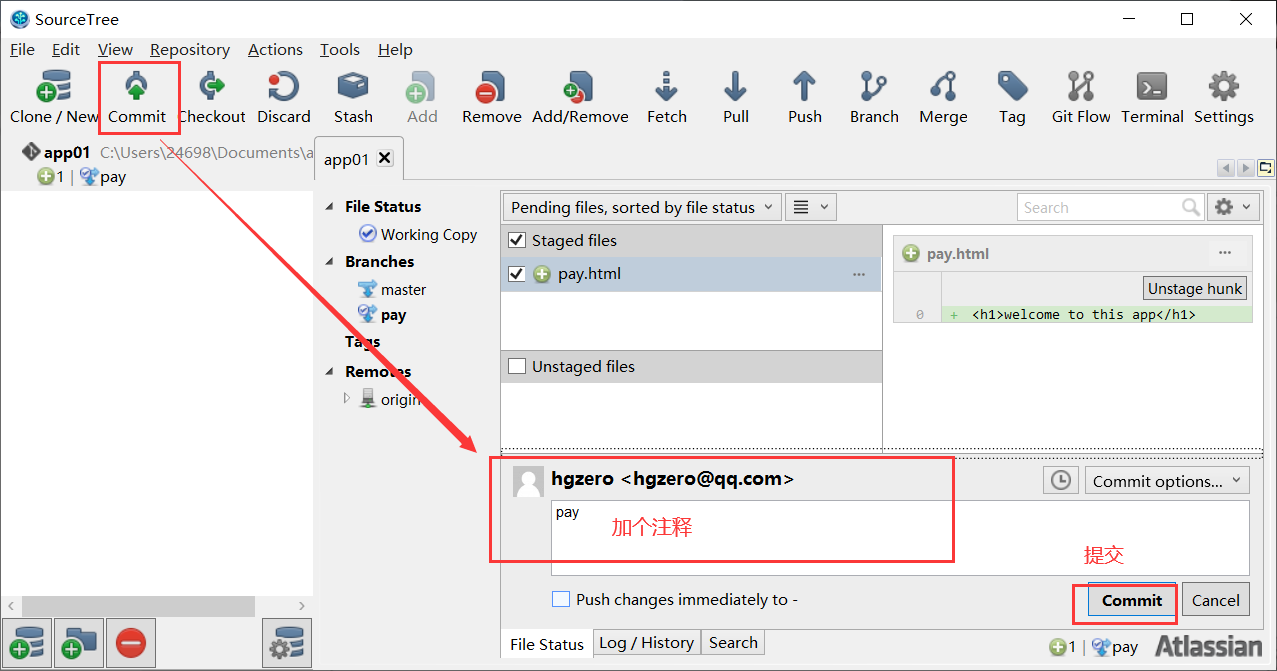
- 注释也可以写成 close #3 ,作用是提交完成后关闭3号issue
7.4 推送到仓库
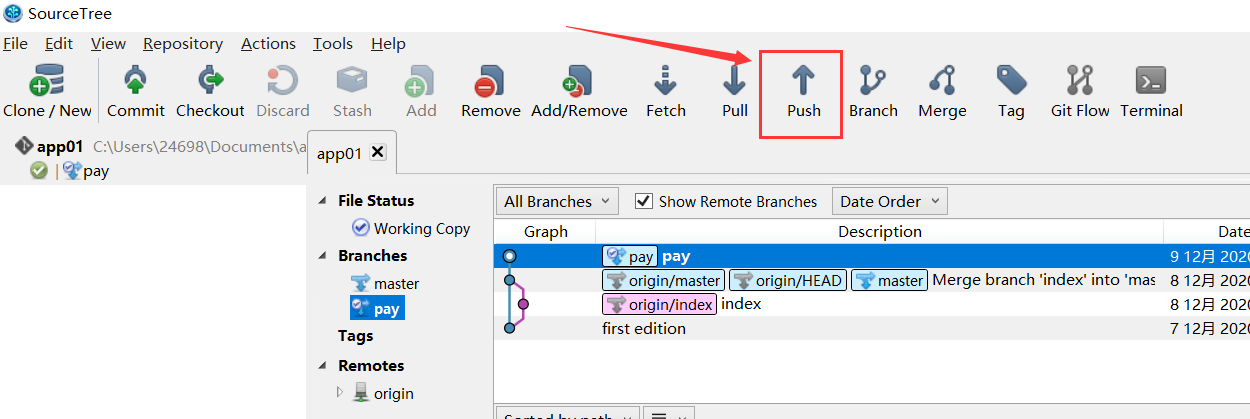

- 然后就可以在gitlab上进行发送merge请求了,后面就可以进行其他操作了
7.5 项目上线
1)当所有工作完成之后,就可以进行上线了
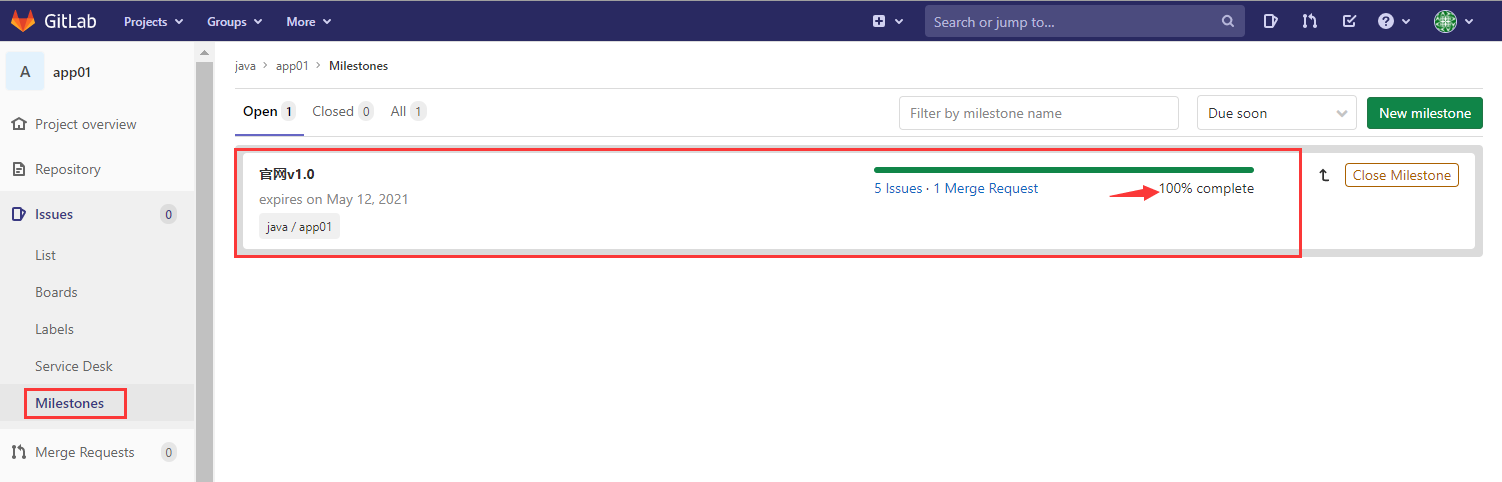
2)打标签
- 上线先打个标签
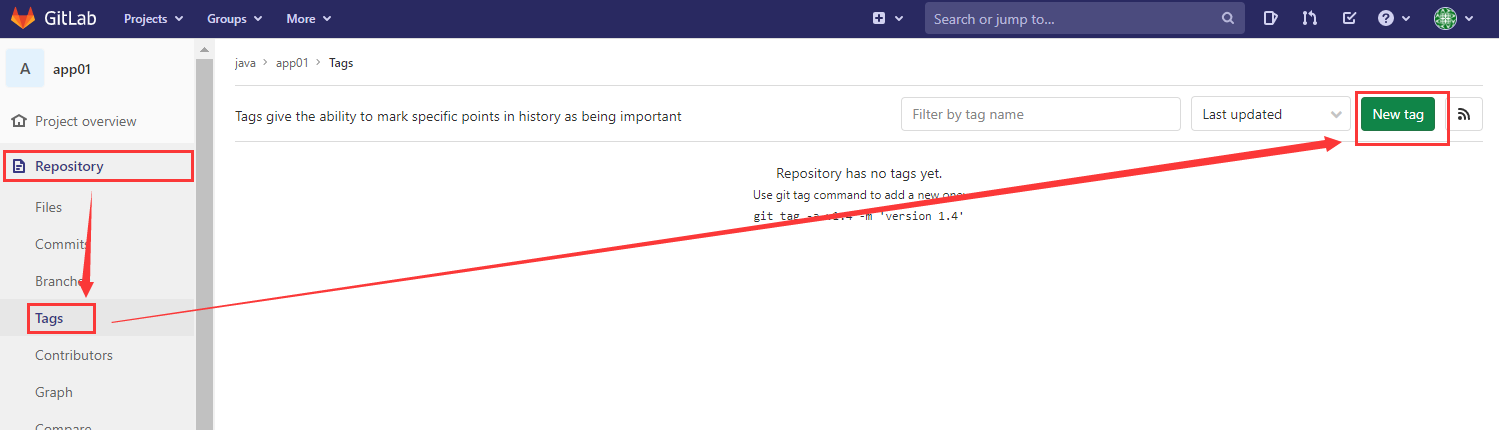
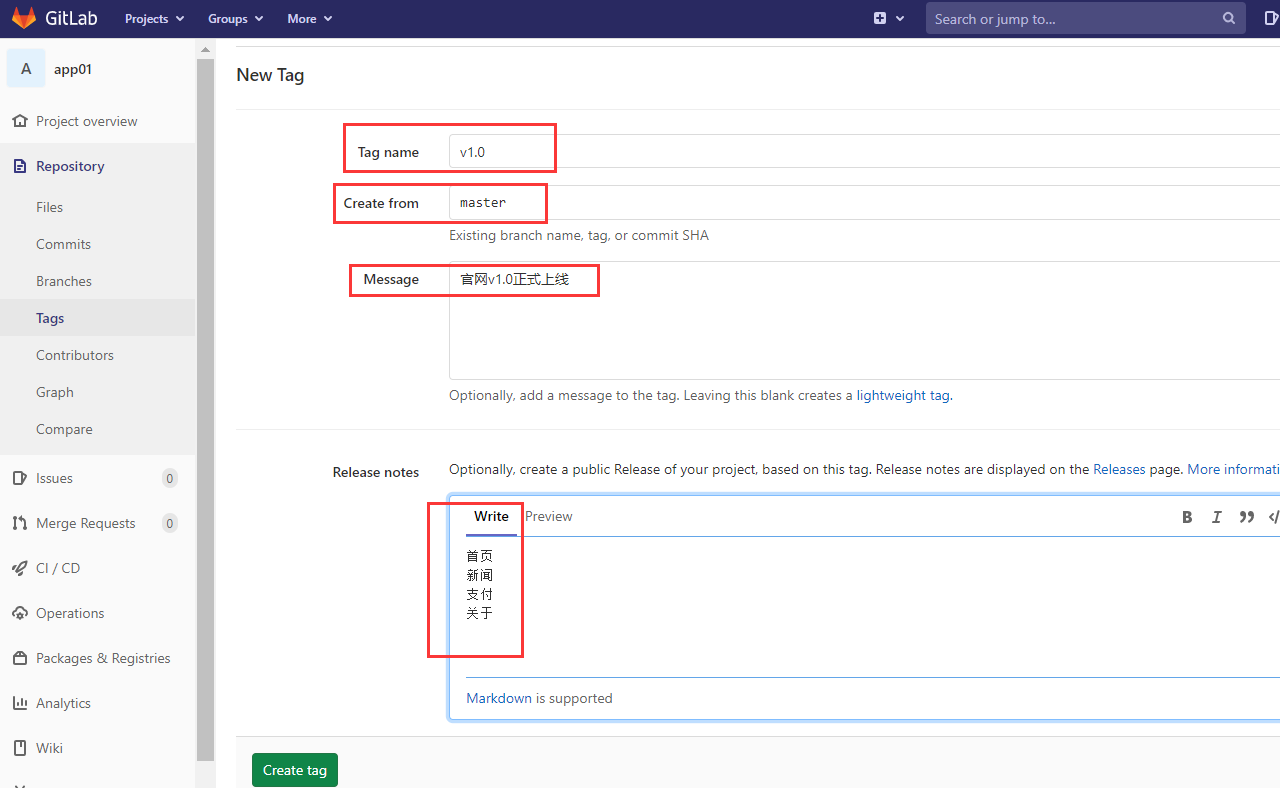
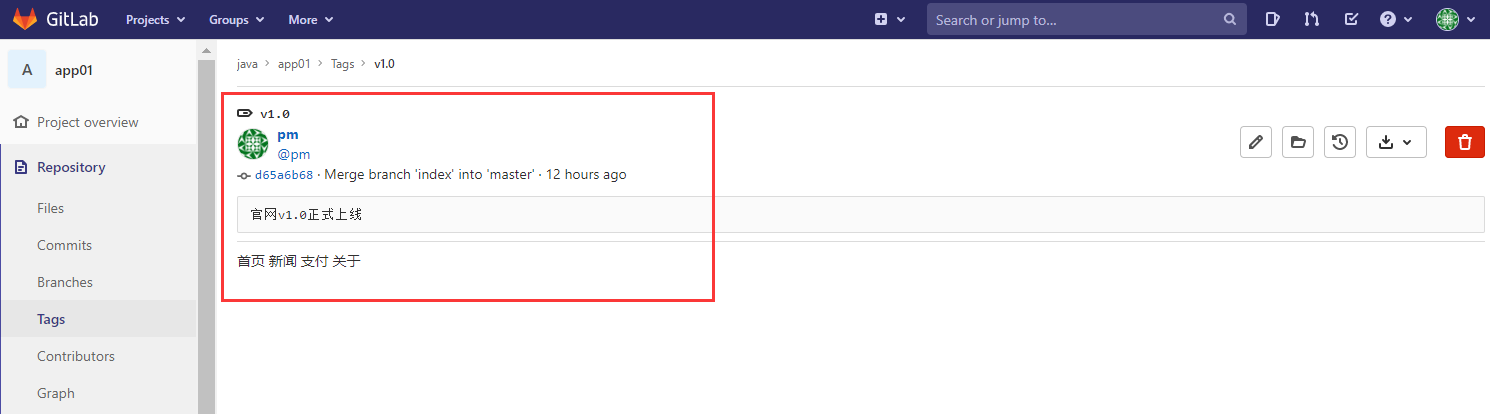
** 3)删除无用分支**
- 然后删除已经合并到主干中的不必要的分支,如index、pay等
- 最后一定要注意时间一定要同步,不然会错乱
参考
系列教程
Gitlab 使用系列
Devops系列
- 自建全套开源Devops开发系统
- Git介绍以及分支模型图解
- 三万字无坑搭建基于Docker+K8S+GitLab/SVN+Jenkins+Harbor持续集成交付环境
- DevOps系列—【Jenkinsfile+Dockerfile+nginx+vue】
- 项目开发管理工具推荐
- Gitlab的安装及使用教程完全版
- Gitlab的安装及使用
- 那些有用的Github工具介绍!Action、app、workflow等